I det här avsnittet dyker du djupt ner i världen av 3D-projekt i After Effects. Du kommer att lära dig hur du effektivt hittar centrum av många null-objekt och skapar en hoppriktning som används för att animera hopp på en sfäroverflata. För detta kommer vi att använda specifika uttryck som automatiserar hela processen, så att du kan spara dig det mödosamma handarbetet.
Mest betydelsefulla insikter
- Du lär dig hur man beräknar centrum av flera lager med ett uttryck.
- Du får veta hur hoppriktningen ser till att hoppen står vinkelrätt mot sfäroverflatan.
- Användningen av uttryck förenklar animationen avsevärt.
Steg-för-steg-guide
Hitta centrum
För att beräkna centrum börjar du med den grundläggande formeln som består av summan av positionerna för alla lager delat med antalet lager. Det är viktigt att du tydligt förstå hur många lager du verkligen har, eftersom detta är ett väsentligt krav för att beräkna medelvärdet.
Först lägger du till ett uttryck i positionen för ditt null-objekt. Håll ner Alt-tangenten och klicka på klock-symbolen bredvid "Position" i tidslinjen.
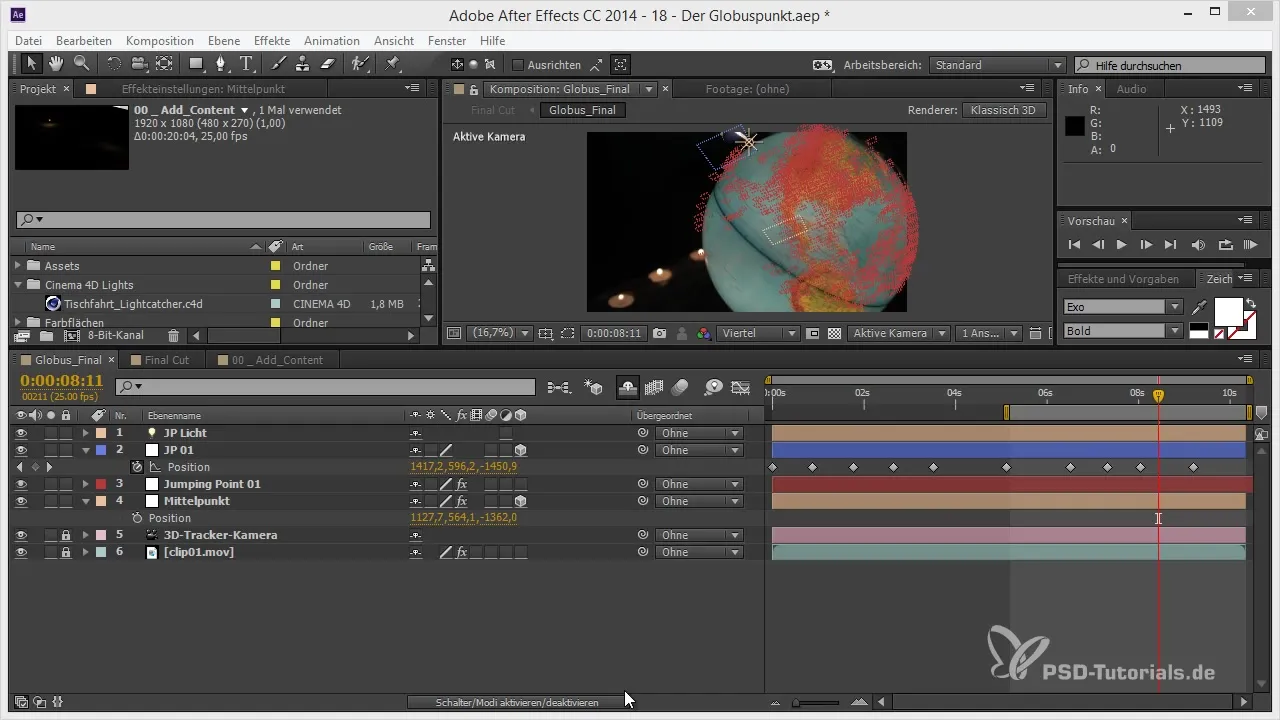
Använd sedan följande variabler för att bestämma indexet för det första och sista lagret. Definiera "IDX_A" för det första lagret och "IDX_B" för det sista lagret, vilket gör att du kan beräkna det totala antalet lager (Num_L) genom att bara använda IDX_B - IDX_A.
Nu är det dags att skapa en loop som itererar genom alla lager. Detta gör du med en for-loop som summerar positionen för varje null-objekt.
Inuti loopen får du åtkomst till den aktuella positionen för lagret och lägger till den till variabeln "Avg_POS", som lagrar medelvärdet. Se till att du hanterar X-, Y- och Z-värdena korrekt.
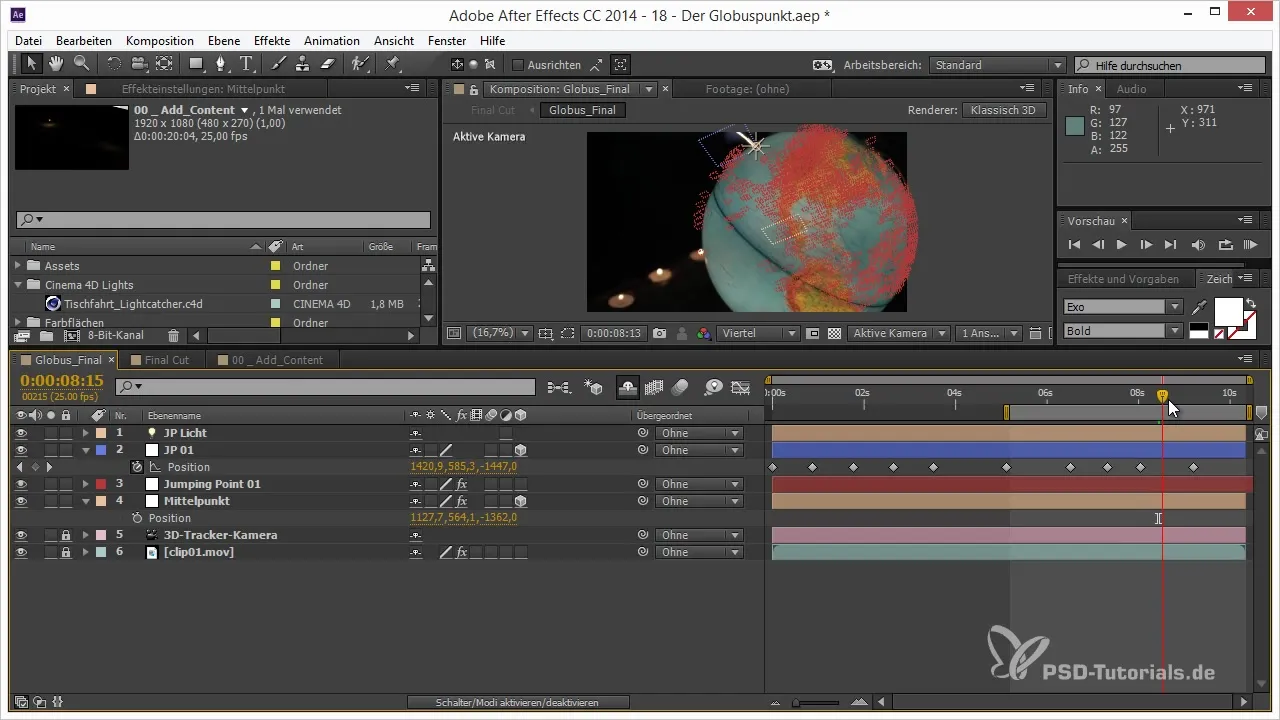
När alla positioner har summerats, dela den totala positionen med antalet lager för att få det faktiska medelvärdet. Här kommer det att vara nödvändigt att också beakta dimensionerna (X, Y, Z).
I slutet får du centrum för alla lager i din komposition, och allt detta sker dynamiskt, utan att du behöver räkna lagren manuellt.
Skapa hoppriktningen
Med kunskapen om centrum vänder vi oss nu till hoppriktningen. Hoppriktningen gör det möjligt för dig att skapa vackra bågar vinkelrätt mot sfäroverflatan utan att behöva en manuell animation.
Du börjar återigen med ett uttryck på lagret som representerar hoppriktningen. Klicka återigen med nedtryckt Alt-tangent på klock-symbolen. Du behöver dina startpunkter här.
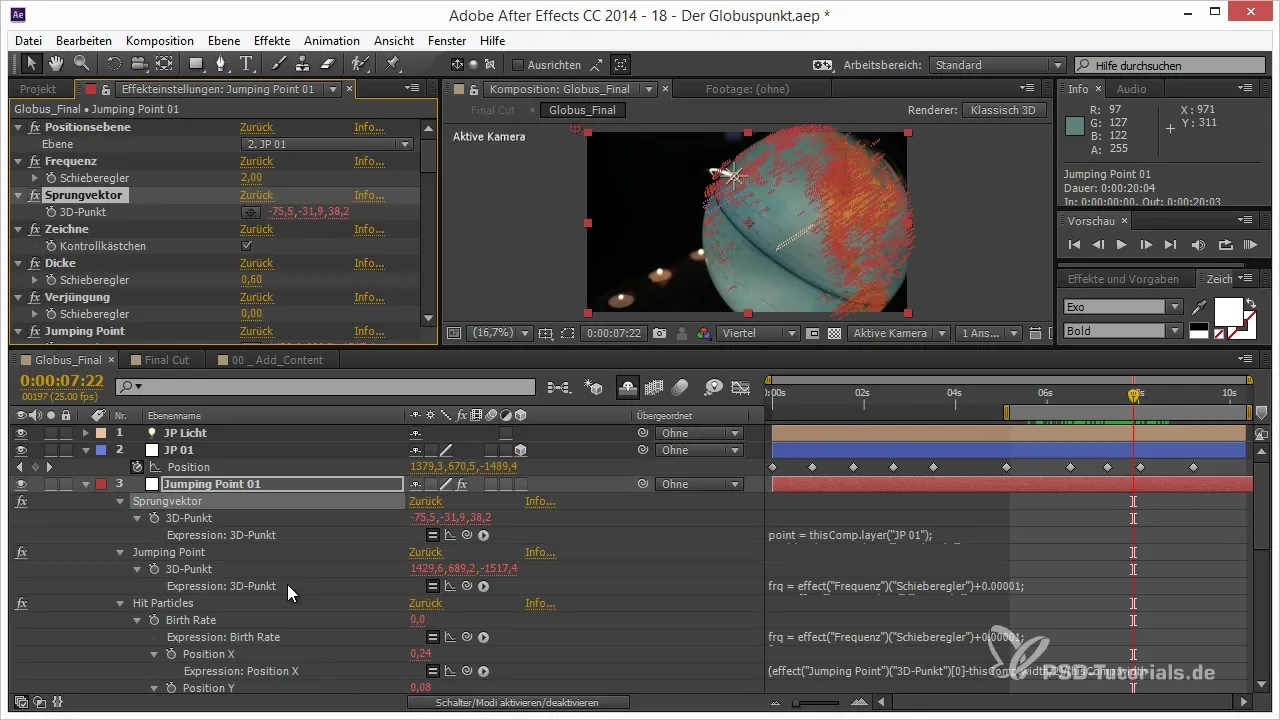
Den första punkten blir den aktuella positionen för objektet, medan den andra punkten är centrum (World Center). Det behövs nu att beräkna vektorpositionen. Hoppriktningen utgörs av skillnaden mellan punkts position och centrum.
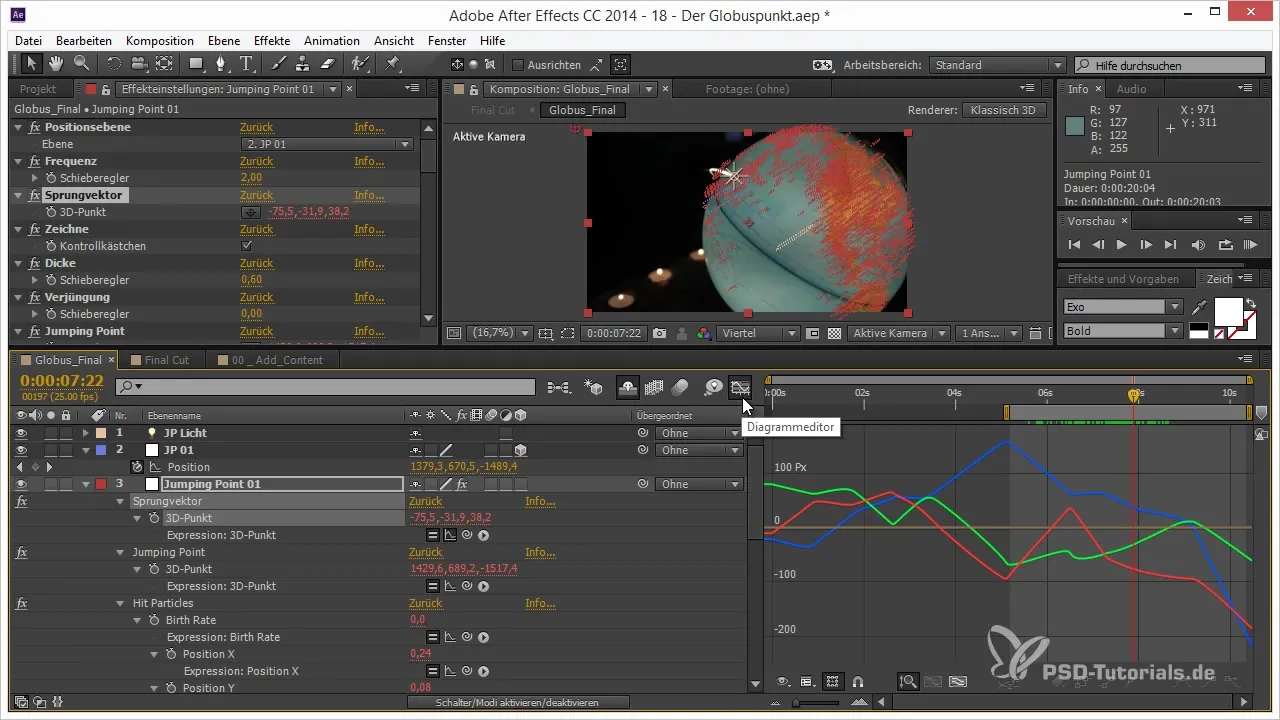
Här är "PointPosition" positionen för ditt objekt i världen och "WorldPosition" centrum.
För att göra vektorn dynamisk och rörlig kan du också skapa variabler för X-, Y- och Z-värdet för din vektor. Sätt helt enkelt in det motsvarande värdet från din vektor i uttrycket.
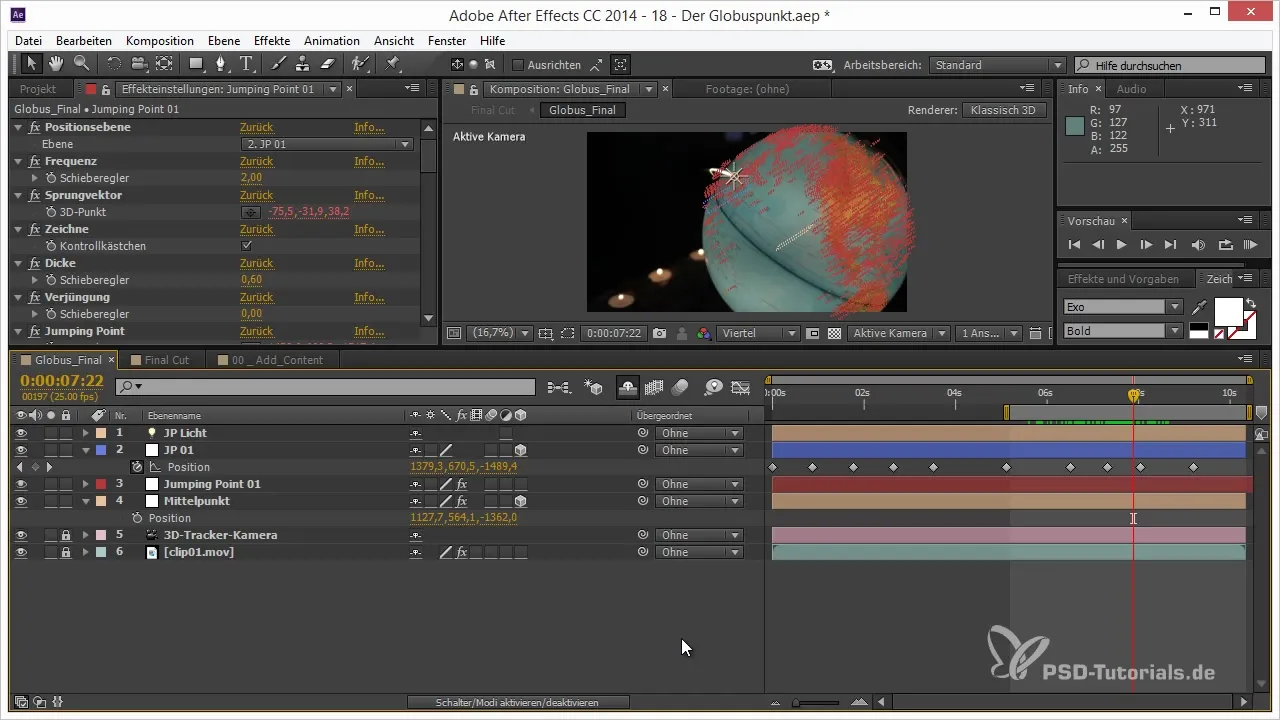
Nu kan du enkelt styra animationen av dina objekt och få det önskade resultatet.
Sammanfattning
Implementeringen av dessa två uttryck gör det möjligt för dig att arbeta effektivt med After Effects och skapa komplexa animationer som är både precisa och tidsbesparande. Med denna steg-för-steg-guide har du lärt dig grunderna för att arbeta med 3D-projekt i After Effects och är redo att förverkliga dina kreativa idéer.
Sammanfattning – Hitta centrum och hoppriktning i After Effects
I den här guiden har du lärt dig hur du kan beräkna centrum av null-objekt genom ett enkelt uttryck. Vidare har du fått kännedom om processen för att skapa en hoppriktning genom en matematisk betraktelse av vektorer inom 3D-rummet.
Vanliga frågor
Hur beräknar jag centrum av flera null-objekt?Du kan beräkna centrum genom att summera positionerna för alla null-objekt och dela med antalet objekt.
Vad är en hoppriktning?Hoppriktningen är en matematisk vektor som visar avståndet mellan ett objekt och ett centrum och används för animationer.
Hur användbara är uttryck i After Effects?Uttryck automatiserar många processer och möjliggör komplexa animationer utan manuellt ingripande, vilket sparar tid och ansträngning.


